Corel
VideoStudio,也就是会声会影,是一款非常受欢迎的视频剪辑软件,很多小伙伴在需要剪辑视频时都会选择使用该软件。在会声会影中如果我们希望删除视频素材的原声,重新添加其他的背景音乐,小伙伴知道如何进行删除吗,其实删除方法是非常多的。小编这里为小伙伴们分享三种比较常用的方法,步骤都是非常简单的,小伙伴们可以打开自己的Corel
VideoStudio后分别操作一下。如果小伙伴们还没有Corel
VideoStudio可以在文末下载。接下来,小编就来和小伙伴们分享具体的操作步骤了,有需要或者是有兴趣了解的小伙伴们快来和小编一起往下看看吧!
第一步:双击打开Corel VideoStudio,在时间轴右键点击并导入素材;
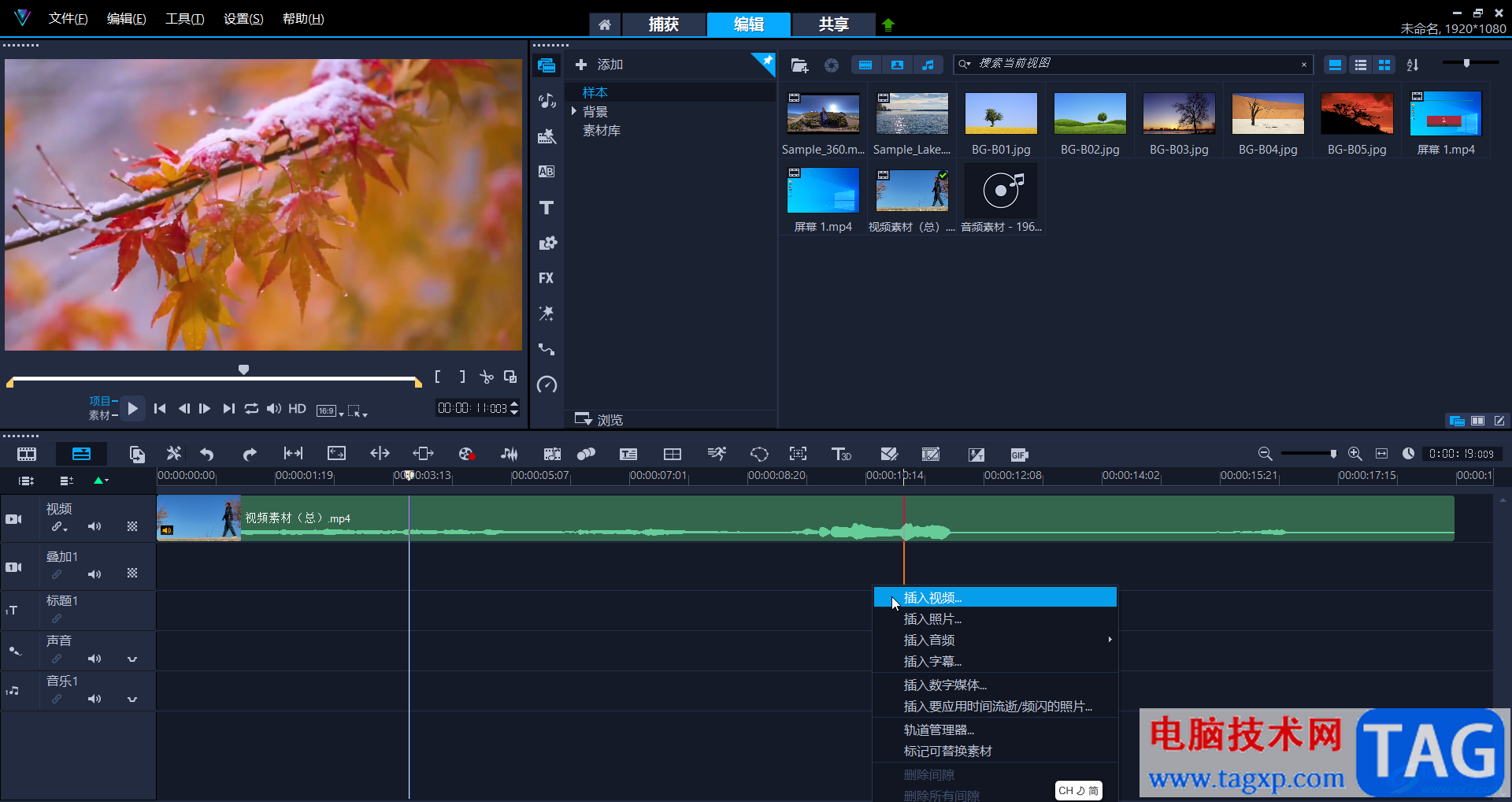
第二步:方法1.在时间轴右键点击视频素材变在子选项中点击“音频”——“静音”;
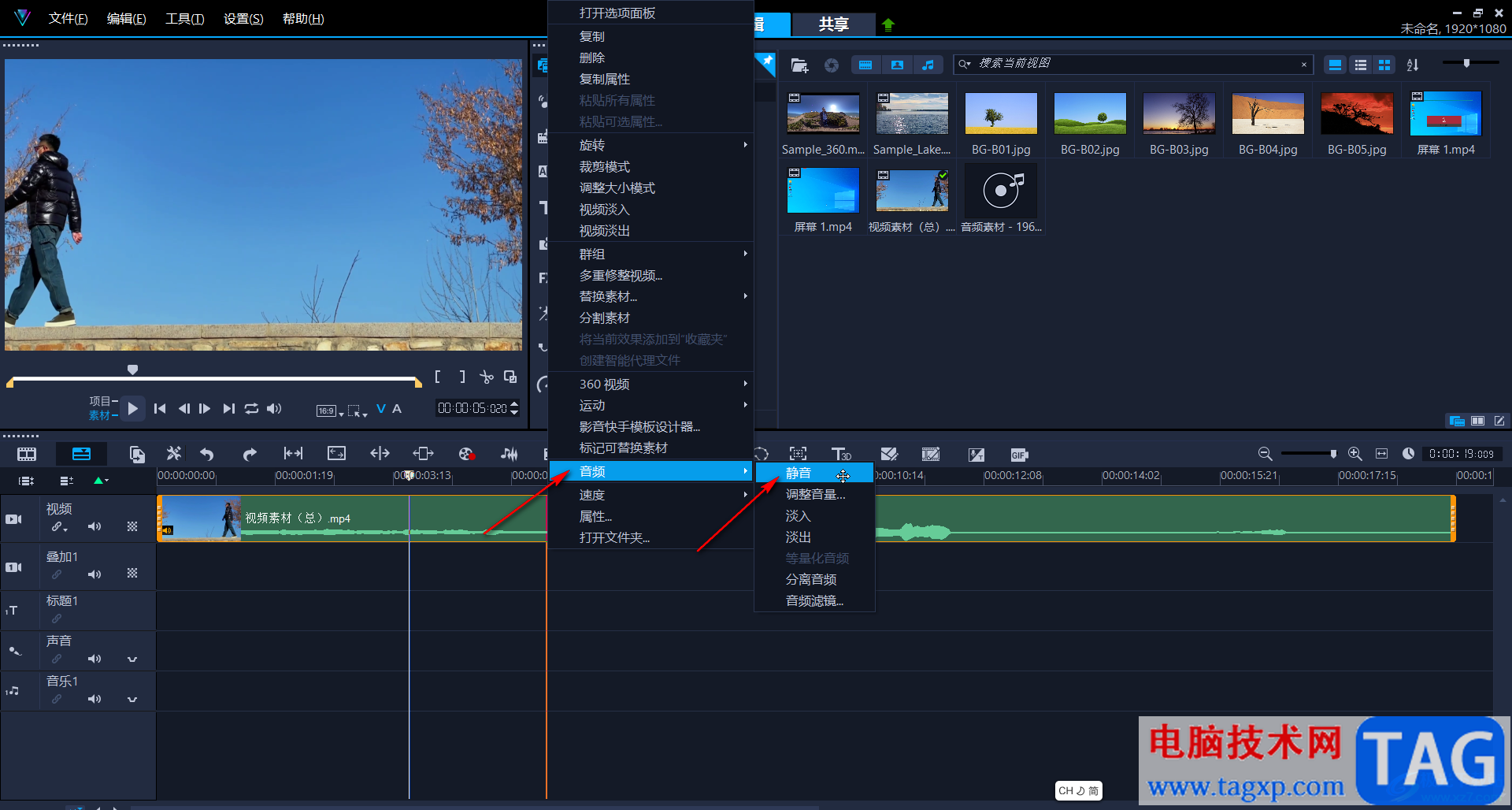
第三步:可以看到视频素材中出现了静音的图标,可以播放视频,会发现没有声音了;
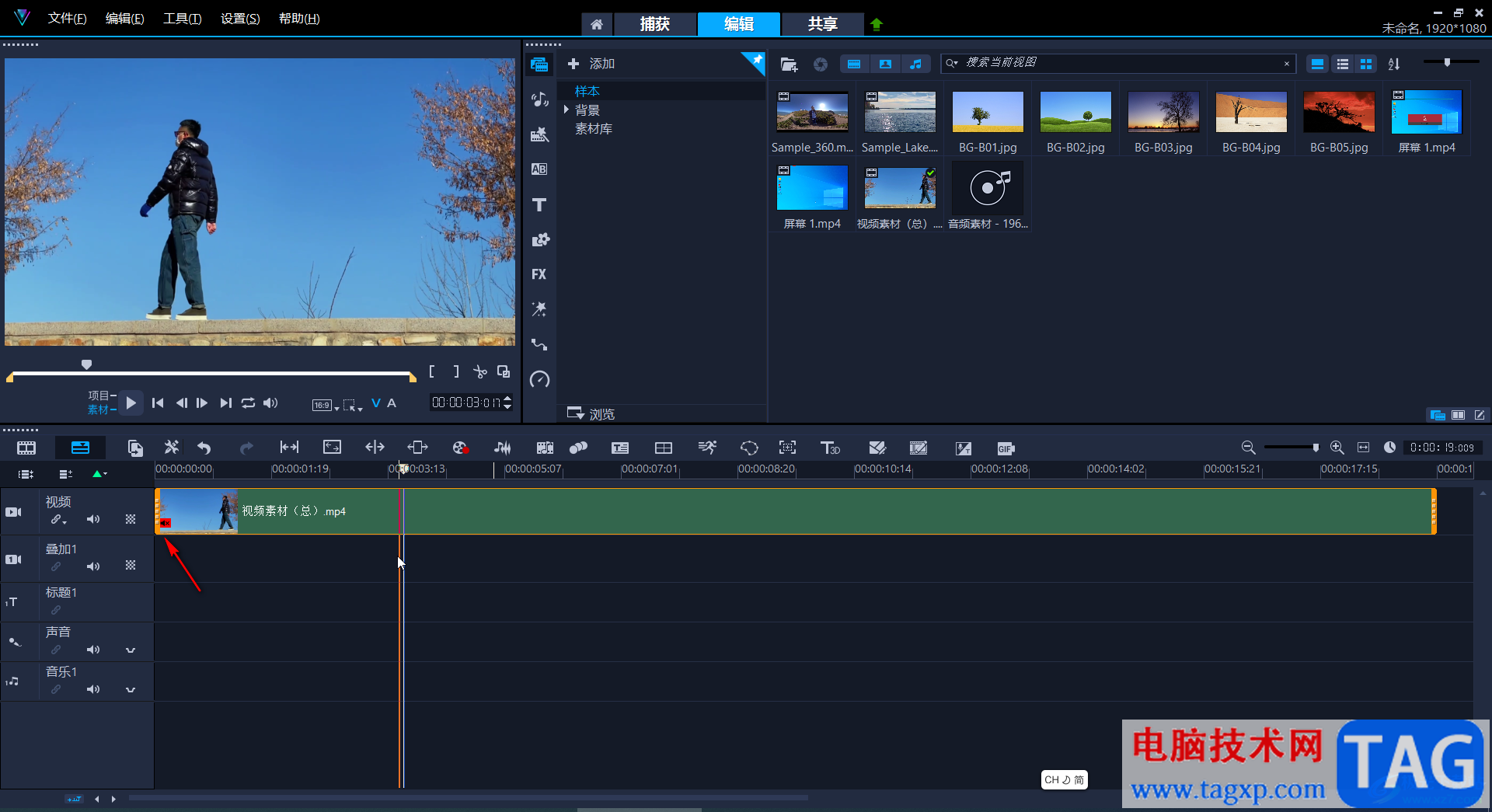
第四步:方法2.在时间轴右键点击视频素材后,选择“音频”——“分离音频”,将音频单独分离出来后,点击选中音频素材按delete键删除就可以了;
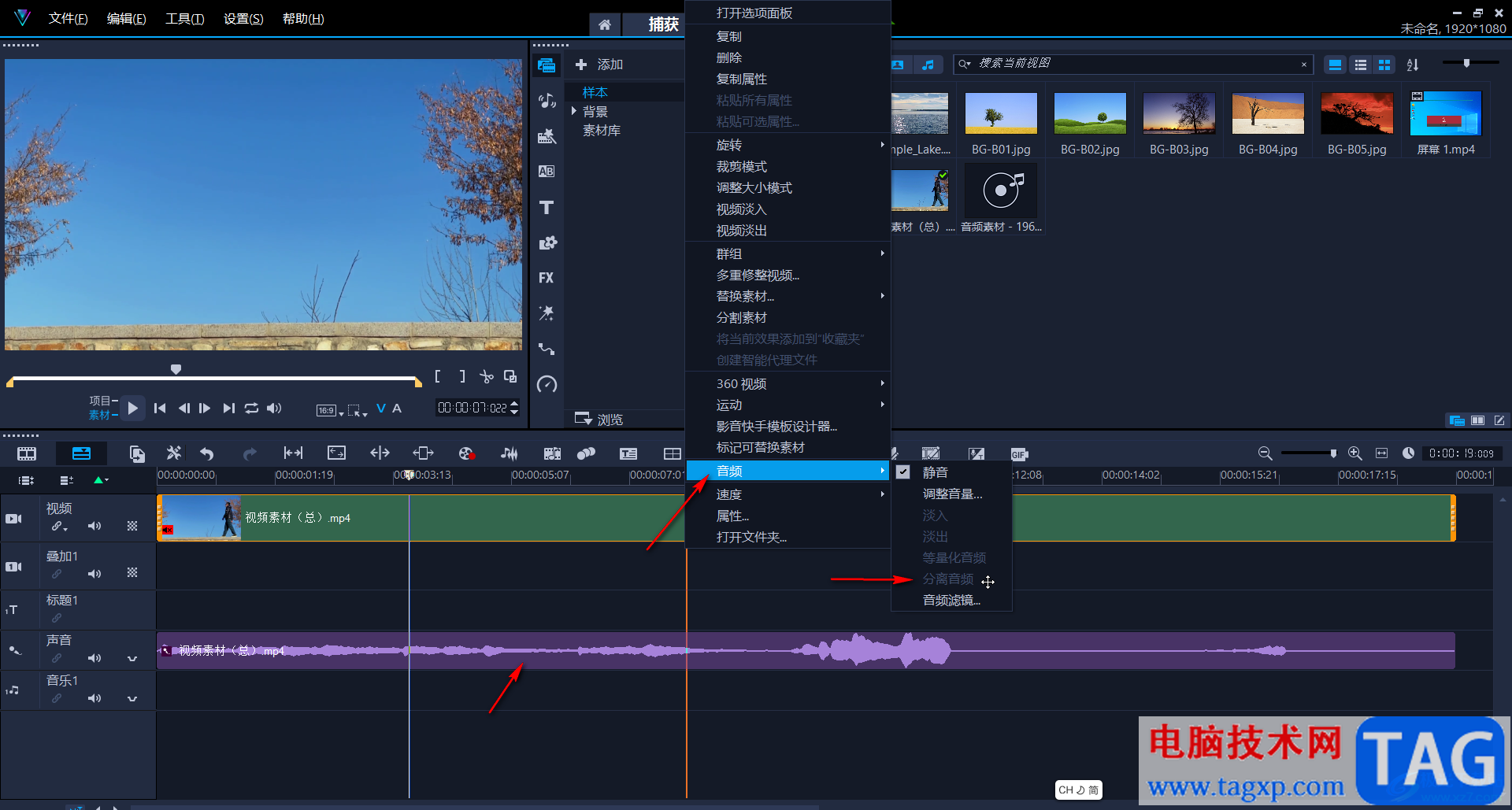
第五步:方法3.在时间轴双击视频素材,或者在时间轴右上方点击如图所示的“显示选项面板”图标,然后单击“分割音频”,将音频分离出来后选中并按delete键删除就可以了。
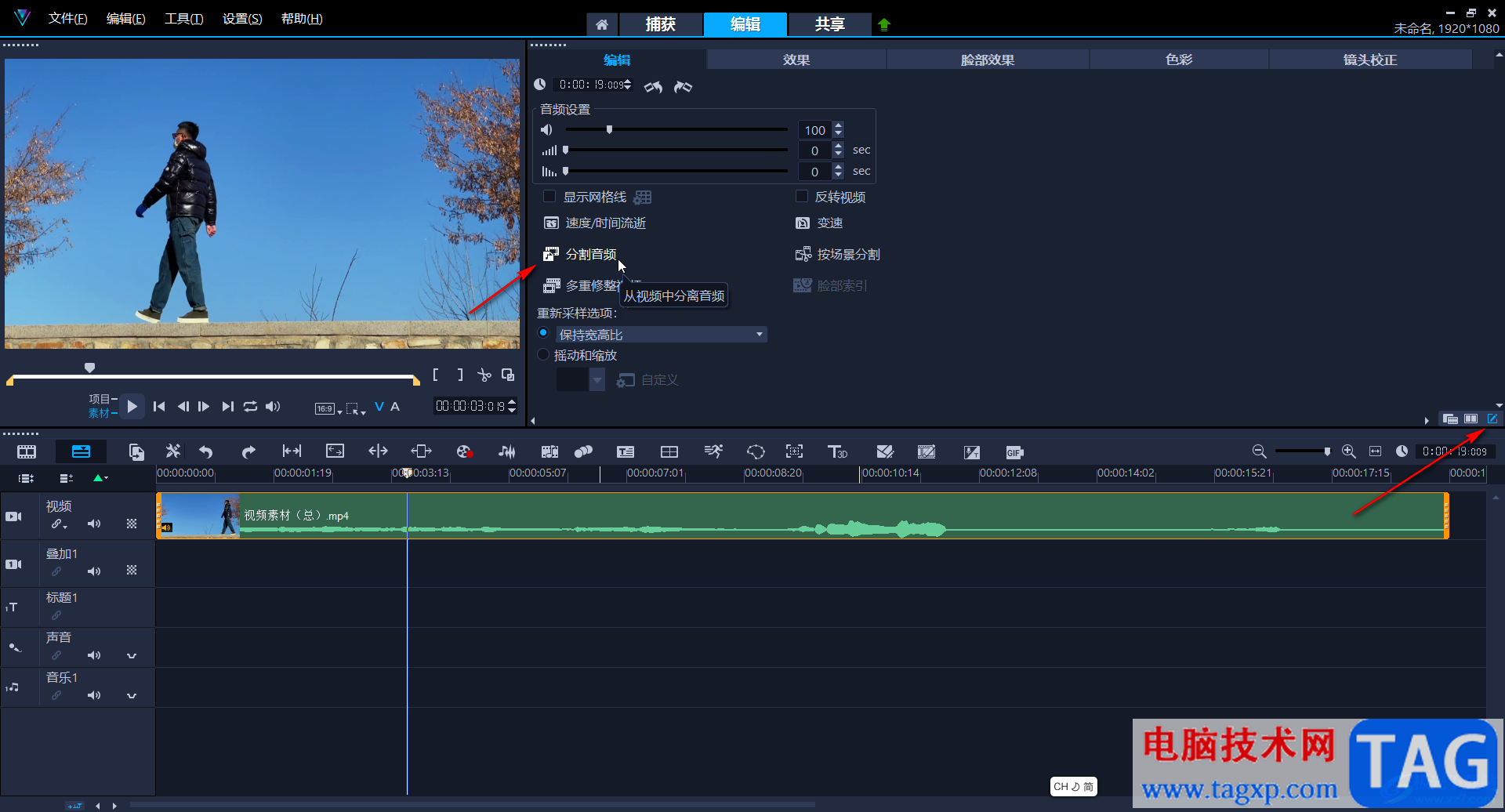
以上就是Corel VideoStudio中删除视频原声的方法教程的全部内容了。删除视频的原声后,我们可以在时间轴中右键点击,导入其他需要的背景音乐。
 飞书在表格中插入一个空白单元格的方法
飞书在表格中插入一个空白单元格的方法
很多小伙伴之所以喜欢在飞书中进行在线文档编辑,就是因为飞......
 微软发布带外Windows 10 更新以修复打印机
微软发布带外Windows 10 更新以修复打印机
bull; Microsoft 发布了 Windows 10 的带外更新以解决打印机问题。 b......
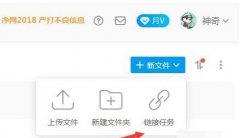 115网盘下载磁力链接的详细步骤
115网盘下载磁力链接的详细步骤
最近有的亲们才入手115网盘,使用时可能还不会下载磁力链接,......
 DIY主板更换指南:如何安全地更换你的主
DIY主板更换指南:如何安全地更换你的主
现代计算机用户对性能和稳定性的需求日益增长,而主板作为电......
 Windows10:拉出SSU KB4601390,发布了修订的
Windows10:拉出SSU KB4601390,发布了修订的
微软已经退出的Windows10第二服务堆栈更新(SSU)KB4601390由于严重的......

很多小伙伴在使用飞书软件的过程中,有的可能会需要将群消息进行分享,当我们有多条群消息进行分享,又不方便直接截图时,我们可以使用合并转发的方法,将多条消息一起转发。在飞书软...

PyCharm这款软件被非常多的小伙伴使用,大家在使用该软件的时候,都觉得这款软件操作起来非常的好用,是一款非常实用的选项,这款软件在目前看来,是一款十分受到大家欢迎的软件,针对...
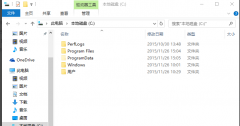
小伙伴们你们知道Win10 20H2系统桌面部分图标变白怎么办呢?今天小编很乐意与大家分享Win10 20H2系统桌面部分图标变白的处理方法,感兴趣的可以来了解了解哦。...
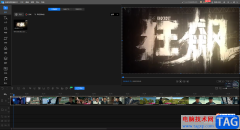
迅捷视频剪辑软件应该很多小伙伴都有听说过,该软件提供十分丰富的编辑功能,这款软件目前是很受欢迎的,不仅可以将视频中显示的水印进行无痕去除,也可以自由的添加马赛克或者转场效...
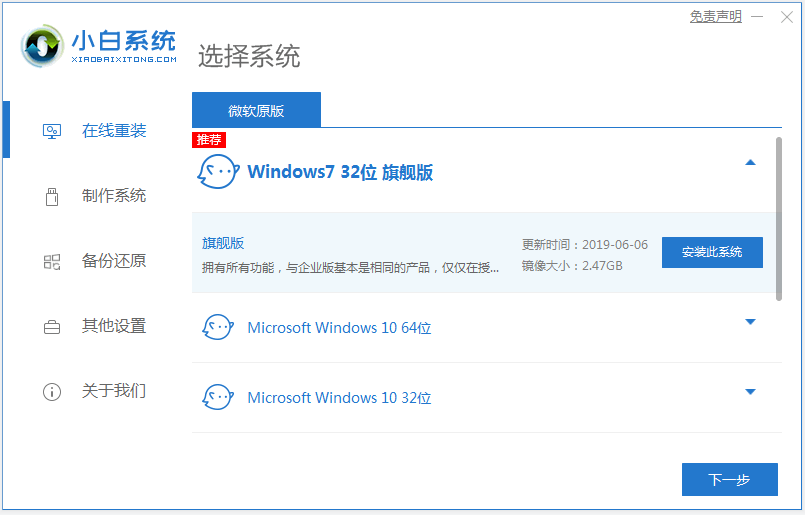
重装系统的方法很多,工具也很多,比较常用的就有小白一键重装系统,系统之家一键重装等工具.有网友想了解这些工具如何重装系统,下面就给大家演示下小白一键装机系统教程....
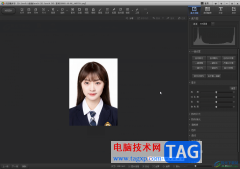
光影魔术手是一款非常专业好用的图片处理软件,其中的功能非常丰富且强大,很多小伙伴都在使用。如果我们需要在光影魔术手中更换证件照底色,小伙伴们知道具体该如何进行操作吗,其实...

平时我们想要将一些视频平台中的视频快速下载的话,就会选择将链接复制到迅雷中进行下载操作,在迅雷的操作页面中有很多实用的功能,我们可以在迅雷云盘中将电脑中的文件上传到迅雷云...

很多小伙伴都喜欢在哔哩哔哩中观看自己喜欢的视频,在观看视频的过程中,有的小伙伴会发现视频中的字幕被满屏的弹幕所遮挡,这无疑会影响我们的正常观看,想要避免视频底部的字幕被弹...
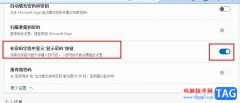
很多小伙伴之所以喜欢使用Edge浏览器,就是因为这款浏览器中的功能十分的丰富,我们不仅可以安装各种插件,还可以在该浏览器中使用电子钱包进行购物。有的小伙伴在使用Edge浏览器的电子...
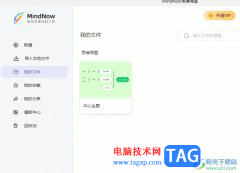
MindNow是一款简单高效的思维导图软件,向用户提供了多种结构的图表,还有着众多精美的模板供用户免费使用,因此MindNow软件吸引了不少用户的喜欢,当用户在使用MindNow软件时,可以根据自己...
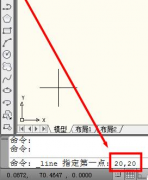
有很多的AutoCAD2016新朋友们,并不是很熟悉其中是怎么样输入坐标点的?下文这篇文章内就为你们带来了AutoCAD2016中输入坐标点的详细方法介绍。...
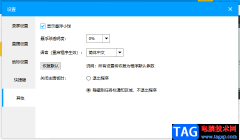
现在越来越多的小伙伴喜欢使用电脑来录制有趣的视频、PPT教案以及一些操作窗口页面,因此就会在电脑中下载比较好用的录制视频的软件,一些小伙伴选择了Ev录屏这款软件,这款软件不会难...
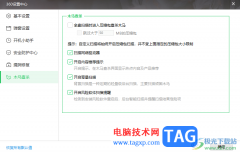
360安全卫士中可以进行木马查杀、系统安全防护以及垃圾清理或者是检车系统等操作,有些时候我们在电脑中安装很多软件以及操作了有些可能不太安全的内容,那么就会担心系统会被植入木马...
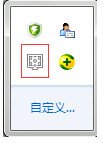
近日有一些小伙伴咨询小编关于wallpaper engine如何设置开机自动启动呢?下面就为大家带来了wallpaper engine设置开机自动启动的具体方法,有需要的小伙伴可以来了解了解哦。...

win10是我们平时使用十分频繁操作系统,当我们需要需要进行工作文件的整理的时候,就会通过Win10电脑进行操作,这样可以方便自己用大屏幕进行查看和操作内容,而有的小伙伴想要将电脑中...